Reklaam
 Kui olete kunagi koolis käinud, teate märkmete tegemise piina. Olenemata sellest, kas kasutasite vana head pastakat ja paberit, sülearvutit või isegi tahvelarvutit, võib tunni ajal märkmete tegemine olla üsna tüütu. Kui olete üks neist andekatest inimestest, kes suudab korraga kuulata ja täpselt kokkuvõtteid teha, kadestame teid kõik (ja teie märkmed on arvatavasti on teised seda korduvalt kasutanud), kuid enamikul meist on raske tähelepanu pöörata, loenguga kursis olla, hästi läbi viia. märkmed ja mitte kasvõi Facebooki piiluma.
Kui olete kunagi koolis käinud, teate märkmete tegemise piina. Olenemata sellest, kas kasutasite vana head pastakat ja paberit, sülearvutit või isegi tahvelarvutit, võib tunni ajal märkmete tegemine olla üsna tüütu. Kui olete üks neist andekatest inimestest, kes suudab korraga kuulata ja täpselt kokkuvõtteid teha, kadestame teid kõik (ja teie märkmed on arvatavasti on teised seda korduvalt kasutanud), kuid enamikul meist on raske tähelepanu pöörata, loenguga kursis olla, hästi läbi viia. märkmed ja mitte kasvõi Facebooki piiluma.
Appi tuleb Livescribe oma Smartpeni liiniga. Livescribe Smartpens saab salvestada kõike, mida infrapunakaamera kaudu kirjutate, ja salvestada kõike, mida kuulete, kasutades a sisseehitatud mikrofon ja seejärel ühendage need kaks vorminguks, mis sisaldab suurepäraselt nii teie märkmeid kui ka heli sünkroniseeritud. Või nii nad lubavad.
Me siin MakeUseOfis ei usu kõike, mida kuuleme, ja otsustasime ise veenduda. Sellepärast ostsime Livescribe 4 GB Echo Smartpen
, ja andis sellele tõsise keerutuse. Tulemused on allpool, aga nagu ikka, oleme ka meie kingime selle 150-dollarise Livescribe Echo Smartpeni ühele väga õnnelikule lugejale! Loe edasi, et teada saada, kuidas võita.Sissejuhatus

Livescribe Echo Smartpen on mõeldud täielikult märkmete tegemiseks ja heli salvestamiseks. Kuigi seda saavad kasutada kõik, saavad seda enamasti õpilased. Sellest hoolimata võib see olla kasulik ka olulise kohtumise salvestamisel, intervjuu läbiviimisel või isegi märkmete tegemise ajal filmi vaatamisel. Selle potentsiaalsed kasutusvõimalused on üsna lõputud, kui teil pole midagi pastaka kasutamise ja vajaliku spetsiaalse täpppaberi ostmise vastu.
Livescribe Smartpens on üsna unikaalne, kuid seal on mitmeid sarnaseid tooteid, millest peaksite teadma. Kõige silmapaistvamad neist on 199 dollarit Wacom Inkling, mis on suunatud kunstnikele, kuid mille eeliseks on töötada tavalisel paberil. 129-dollarine A4-formaadis apen-nutipliiats töötab ka tavalisel paberil ja suudab teid reaalajas iPadi või iPhone'i kirjutada. The Logitech IO2 ja IRISnotesi pliiats Mõlemad on mõeldud peamiselt teie käsitsikirja muutmiseks redigeeritavaks tekstiks (OCR), kuid IO2 hind on 230 dollarit, mis on teistest oluliselt kõrgem. Muidugi on olemas ka Echo noorem õde-vend – Livescribe Pulse Smartpen, millega saad osta renoveeritud ainult 70 dollari eest.
Kuigi kõigil neil võimalustel on oma eelised, on Livescribe Echo Smartpen ainus, mille leidsin mis suudab ka heli salvestada ja toota sünkroonitud heliteksti saateid, millesse me jõuame varsti. Echo ise on saadaval kolmes versioonis: 2 GB, 4 GB ja 8 GB. 8 GB on saadaval ka 230-dollarilises profipaketis, mis sisaldab muuhulgas ka 3-D Recording Premium peakomplekti.
Mis on karbis?

Esmapilgul näeb Livescribe Echo Smartpeni kast välja nagu üks neist võimatutest avatavatest plastmassist, mida me kõik nii väga vihkame. See pole aga nii – kui sa mõistad, millised kaks kleebist lahti lõigata, läheb kogu asi laiali kaunilt, paljastades tohutu (taaskasutatava) plastmahuti, kus on kõik, mida vajate oma Echoga alustamiseks Smartpen.

Süvenedes leiate Echo Smartpeni enda, mikro-USB-kaabli pliiatsi arvutiga ühendamiseks, stardipaberi. märkmik, interaktiivne alustamise juhend (ärge jätke seda vahele!), vihjeid ja näpunäiteid sisaldav brošüür, lisatindikassett ja kaks korki pastakas. Kaasas ka 15% sooduskaart mis tahes Livescribe’i rakenduse ostmiseks, mida ma ei kasutanud ja mis ootab pastaka õnnelikku võitjat.

Kui ostate Echo Smartpeni, on teil õigus ka tasuta alla laadida Livescribe Desktop ja Livescribe Connect, mida saate kasutada oma töö arvutisse ülekandmiseks ja erinevate kaudu ühiskasutusse andmiseks kanalid. Samuti saate oma Echo registreerimisel 500 MB tasuta isiklikku võrgusalvestusruumi. Echo Smartpen tuli karbist välja laetuna ja ma sain seda kohe kasutama hakata.
Livescribe Echo Smartpeni kasutamine

Echo Smartpenil on üks nupp – toitenupp. Kõik ülejäänu tehakse pliiatsiga koputades täpppaberil olevatele spetsiaalsetele nuppudele. Pliiatsit vaadates näete OLED-ekraani, mida hakkate palju kasutama, ning sisseehitatud mikrofoni ja kõlarit. See on pliiatsi praktiline pool. Alumine pool on peamiselt kummist käepide, mis muudab Echo käes hoidmise ja kasutamise lihtsaks, hoolimata selle mõõdetavast laiusest võrreldes tavaliste pliiatsidega.
Esimene asi, mida peaksite oma uue Echo Smartpeniga tegema, on avada alustamise juhend. Siit saate oma esimese sissejuhatuse ehedasse vingesse, milleks on Echo Smartpen. Kasutan juhendi ülevaadet, et tutvustada teile, mida Echo saab teha.
Esiteks saate määrata oma pliiatsi parema- või vasakukäeliseks: koputage selleks brošüüris vastavat ikooni pliiatsi otsaga.

Ikoonil puudutades pööratakse pliiatsi ekraan kohe ümber. Kuulete piiksu ja pliiats annab teada, et see on nüüd seadistatud parem- või vasakukäeliseks.

Sama kehtib ka kuupäeva ja kellaaja kohta. Kasutage pliiatsi kuupäeva ja kellaaja määramiseks kaasasolevat numbriklahvistikku. See on oluline, kuna teie märkmed ja heli on ajatempliga ning kuupäeva ja kellaaja määramine võimaldab teil sirvida märkmeid kronoloogilises järjekorras.
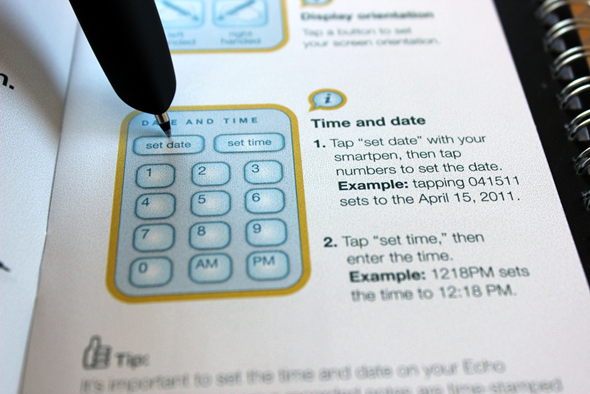
Brošüüri lugemisel võite puudutada iga lõigu kõrval olevat „i”, et kuulda funktsiooni kohta salvestatud selgitust. Echo sisseehitatud kõlar võimaldab seda kasutada nagu kõiki teisi mängijaid. Saate seda kasutada ka enda või kuulatava loengu salvestamiseks ja pliiatsiga taasesituse kuulamiseks.

Echo Smartpeniga kirjutamine on üllatavalt mugav ja sain oma (üsna väikese) korteri teisest otsast heli salvestada. Siin on näide sellest, mida saate kirjutamise ajal teha: täpilisest paberist märkmikus on kõik vajalikud nupud. Heli salvestamise alustamiseks puudutage kirjutamise ajal salvestusnuppu. Saate midagi kuulates kaasa kirjutada ja lasta kõik koos salvestada. Seejärel saate minna tagasi ja puudutada mis tahes sõna oma kirjutatud tekstis, et kuulata sellele vastavat heli.

Pliiatsiga heli kuulates saate kasutada täpp-paberi nuppe, et peatada, esitada, peatada, hüpata edasi, tagasi või teatud punktini; ja isegi lisada heli teatud punktidele järjehoidjaid, millele saate seejärel vajadusel kiiresti hüpata. Saate kasutada ka kaasasolevaid nuppe helitugevuse reguleerimiseks või pliiatsi vaigistamiseks, kui te ei soovi, et see keset loengut räägiks või piiksuks.
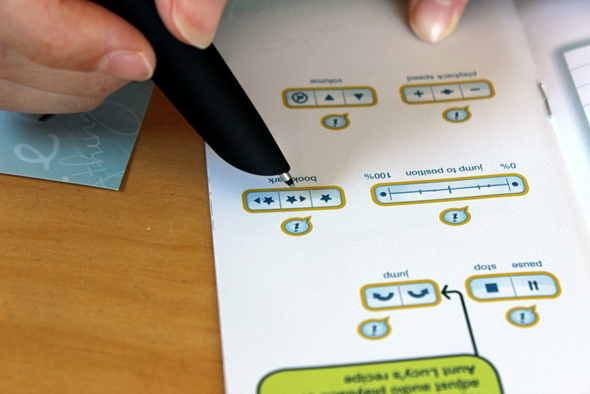
Pliiatsil on palju erinevaid võimalusi, otseteid ja sätteid, millega saate mängida. Kõikidele pääseb juurde peamenüüst. Peamenüüsse pääsemiseks leidke täpipaberilt see rist ja topeltpuudutage selle keskosa. Seejärel saate noolte abil menüüs liikuda. Väike ring, mida näete sõna "see" all, on teie kodunupp ja sellele saab määrata ka mõne muu soovitud otsetee.
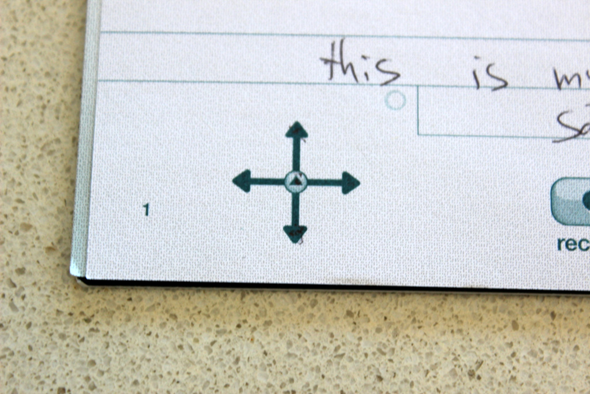
Üldiselt on pliiats väga reageerimisvõimeline ning ei jätnud kunagi õiget toimingut ära tundma ja sooritamata.
Echo Smartpeni ühendamine arvutiga
Echo Smartpen ühendub teie arvutiga mikro-USB kaudu. Faili edastamiseks ja laadimiseks ühendage pliiats arvutiga. Siia saate ka kõrvaklappe ühendada.

Enne selle tegelikku ühendamist peate siiski alla laadima ja installima Livescribe Desktopi, mis on samuti kaasas Livescribe Connectiga. Nende rakenduste käitamiseks peab teil olema installitud Adobe AIR. Kui teil seda pole, installitakse see automaatselt. Selline näeb välja Livescribe Desktop.
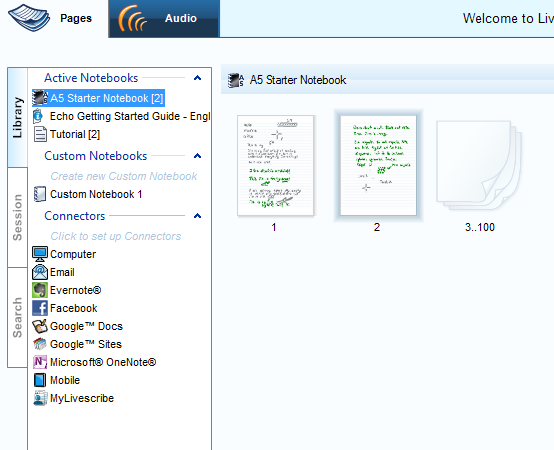
Põhijaotises näete kirjutatud lehtede pisipilte. Rohelisega esiletõstetud tekstiga kaasneb ka heli. Topeltklõpsake lehte, et seda lähemalt vaadata.
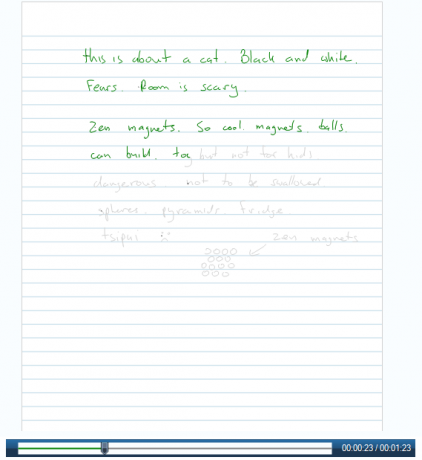
See on pencast. Saate lihtsalt teksti vaadata või heli kuulamiseks esitada pencasti ja vaadata, kuidas tekst ja joonised täielikult sünkroonituna teie silme ees ellu ärkavad. Kuigi sisseehitatud OCR-i pole, tunneb programm sõnad ära ja saate oma käsitsi kirjutatud dokumendist otsida ühe klõpsuga. See võib olla kõigist parim omadus.
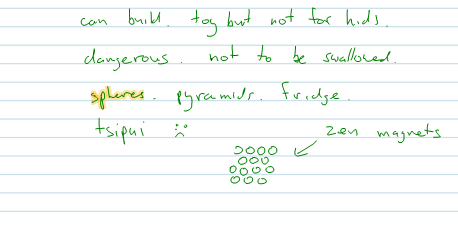
Livescribe Connecti kaudu saate luua ühendusi erinevate platvormidega. Tarkvara saate kasutada oma tööde saatmiseks arvutisse, e-posti, Evernote'i, Facebooki, Google Docsi, Google Sites'i, Microsoft OneNote'i ja oma MyLivescribe'i kontole.
Pärast oma kontode seadistamist Livescribe Connecti kaudu saate tegelikult pastapliiatsi abil saata. Lihtsalt avage peamenüü ja alustage soovitud jagamisplatvormi kirjutamist. Seejärel saate valida, millist failivormingut soovite kasutada (PDF pencast, PDF, pencast, PNG või M4A heli), kellele soovite selle saata ja seejärel puudutada lehti, mida soovite saata. Kui ühendate pliiatsi arvutiga, saadetakse failid automaatselt. Kui teie sõpradel on installitud Adobe Reader, saavad nad isegi saatesaadet kuulata ja vaadata selle kirjutamist või joonistamist.
Livescribe Desktop ei teisenda teie käekirja tekstiks, kuid kui vajate OCR-i võimalusi, võite proovida MyScript for Livescribe. See rakendus maksab 30 dollarit, kuid saate seda 30 päeva tasuta proovida. Pärast installimist saate saata mis tahes lehe MyScripti OCR-i teisendamiseks.

Programmi abistamiseks saate määrata, millised lehe alad on kujundid või vabakäejoonised, nii et see ei püüaks neid mõtestada. Kui ma seda tegin, oli OCR üsna täpne, isegi kui mu käekiri polnud väga selge. Siiski oli rohkem probleeme mu poiss-sõbra vasakpoolse käekirjaga.
Äärmiselt lahedad trikid
Kuigi see artikkel ei ole piisavalt pikk, et käsitleda kõiki Echo Smartpeni lahedaid funktsioone, pean esile tõstma mitmeid väga korralikke nippe. Esimene ja ilmselt kõige kasulikum on võimalus luua eelmainitud navigatsioonirist ükskõik kuhu. Ükskõik, kus te täpipaberil viibite, tõmmake lihtsalt prinditud plussiga umbes sama suur pluss ja kasutage seda pliiatsi menüüsse pääsemiseks ja navigeerimiseks.

Siin on veel mõned lahedad nipid, mida võite proovida: avage peamenüü ja alustage oma paberile "calc" kirjutamist. Pliiats laadib kalkulaatori automaatselt. Nüüd kirjutage suvaline lihtne võrrand ja pliiats kuvab teile lahenduse. Keerulisemate võrrandite jaoks võite kasutada täpipaberiga märkmiku alguses olevat prinditud kalkulaatorit.

Samamoodi pääsete peamenüüsse ja alustate "tõlke" kirjutamist. See käivitab tõlkedemo, kus saate ülevaate pliiatsi tõlkimisvõimalustest. Demo pakub tõlget hispaania, mandariini, araabia ja rootsi keelde. Kirjutage lihtsalt esitatud loendist lihtne sõna ja vaadake, kuidas pliiats selle tõlgib ja isegi valjusti ette loeb, et teaksite, kuidas seda hääldada.

Viimane, kuid mitte vähem oluline, ja võib-olla parim näide Echo võimetest, on klaveri demo. Klaverirakenduse leiate peamenüüsse kirjutades klaver. Rakendus juhendab teid erinevate instrumentide ja rütmidega klaveri joonistamisel, mida saate seejärel mängida, puudutades joonisel pliiatsit. See on tõeliselt hämmastav.

Saadaval on palju rohkem rakendusi lae alla Echo Smartpeni jaoks on mõned neist tasuta, enamik maksab 0,99–4,99 dollarit.
Kas peaksite ostma Livescribe Echo Smartpeni?

Ühesõnaga: jah. Livescribe Echo Smartpen on hämmastav vidin, üks parimaid, mida mul on olnud pikka aega kasutada. Muidugi, kui teete harva märkmeid, kuulate loenguid või teil on vaja käsitsi kirjutatud või joonistatud märkmeid digitaalsel kujul, te ei leia Echost palju kasutust, kuid kui teete mõnda ülalnimetatust mõnel sagedusel, siis hakkab kaja teile meeldima Smartpen.
Echo suurim miinus on vajadus osta selle kasutamiseks spetsiaalset punktipaberit, kuid võite hankida a 4 pakk märkmikke Amazonis 20 dollari eest ja selle sisseehitatud nuppudega täpipaberil pliiatsi kasutamine on nii täpne, et usun, et see on lisapingutust väärt.
Anname selle ülevaateüksuse ära! Kui juhtute olema üliõpilane, peaks see asi teid huvitama.
Kuidas võita Livescribe Echo Smartpen?
1. samm: täitke kingituse vorm
Palun täitke vorm oma pärisnimi ja meiliaadress et saaksime teiega võitjaks osutumisel ühendust võtta.
Vormi aktiveerimiseks vajalik kinkekood on saadaval meie lehelt Facebooki leht ja Twitteri voog.
Loosimine on lõppenud. Palju õnne, Jamie VanRaalte! Oleksite saanud oma litsentsi meili teel aadressilt [email protected]. Kui vajate abi, võtke enne 20. augustit ühendust aadressil [email protected]. Pärast seda kuupäeva tehtud päringuid ei rahuldata.
2. samm: jaga!
Sa oled peaaegu valmis. Nüüd ei jää muud üle kui postitust jagada!
Meeldib
Tweet seda
+1 Google'is
(Märkus: punkte ei anta.)
Selles kingituses osaledes nõustute kinkimise reeglid.
See kingitus algab nüüd ja lõpeb Reede, 10. august. Võitjad valitakse juhuslikult ja teavitatakse e-posti teel.
Levitage sõna oma sõpradele ja nautige!
Kas olete huvitatud kingituse sponsorlusest? Meile meeldiks sinust kuulda. Võtke meiega ühendust kaudu selle lehe allosas olev vorm.
Yaara (@ylancet) on vabakutseline kirjanik, tehnikablogija ja šokolaadisõber, kes on ka bioloog ja täiskohaga nohik.